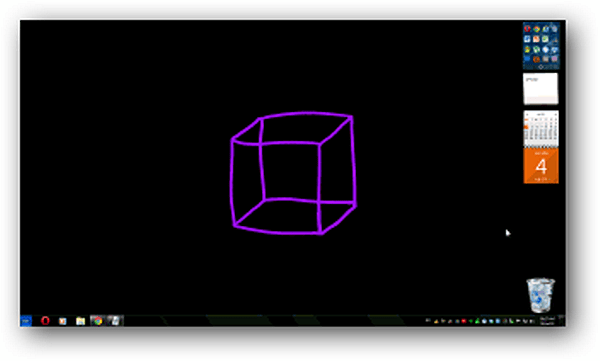إنشاء خلفية باردة لتغيير الألوان لنظام التشغيل Windows 7
مايكروسوفت Vindovs 7 / / March 19, 2020
يحتوي Windows على ميزة التخصيص التي تسمح لك بتدوير صورك كعرض شرائح على سطح المكتب. إليك كيفية إنشاء خلفية ملونة متغيرة.

يحتوي Windows على ميزة التخصيص التي تسمح لك بتدوير صورك كعرض شرائح على سطح المكتب. في حين أن هذا أمر رائع لصنع المظاهر ، فقد وجدت أيضًا استخدامًا رائعًا آخر لها. سأوضح لك هنا كيفية إنشاء خلفية رائعة لتغيير الألوان لنظام التشغيل Windows 7.
اصنع خلفية لتغيير الألوان لنظام التشغيل Windows 7
أولاً على الإنترنت للعثور على صورة طهي بخلفية سوداء وجسم واحد في مكان ما في المنتصف. إذا لم تتمكن من العثور على أي شيء جيد ، يمكنك الحصول على قلم لوحي وبسهولة صنع شيء رائع بنفسك في Photoshop. هذا شيء رسمته بسرعة:
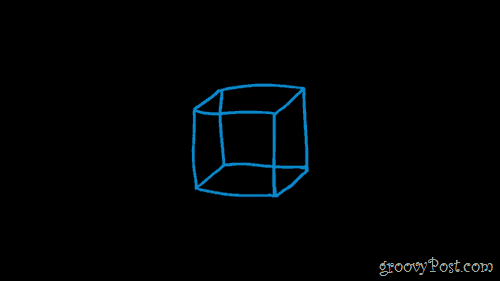
بعد إنشاء صورتك (أو البحث عن صورة على الويب) ، احفظها على جهاز الكمبيوتر الخاص بك. بعد ذلك، يمكنك استخدام Hue / Saturation في Photoshop أو حول أي بديل Adobe Photoshop آخر لتغيير لون صورتك. قم ببعض الألوان المختلفة واحفظ كل واحد منها كملف منفصل.
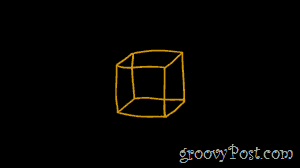
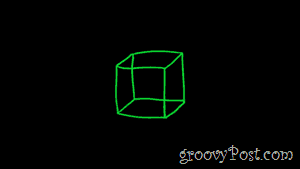
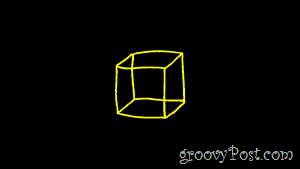
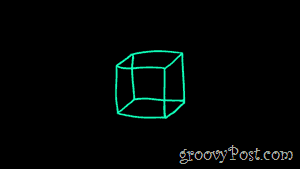
بعد حفظ صورك ، يمكنك وضعها جميعًا في مجلد منفصل وإعطائها بعض الأسماء المناسبة بحيث تبدو جميلة ومرتبة. هذه خطوة اختيارية ، لكني أجد أنها تجعل إدارة الصور أسهل.
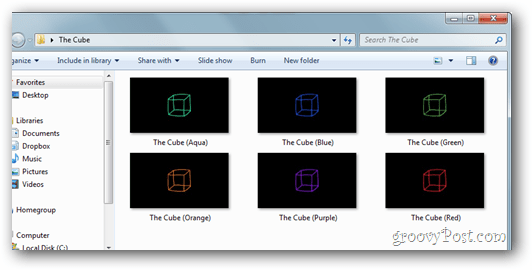
الآن لإنشاء السمة الخاصة بك ، انقر بزر الماوس الأيمن فوق سطح المكتب وحدد تخصيص(أو انتقل إلى التخصيص من لوحة التحكم).
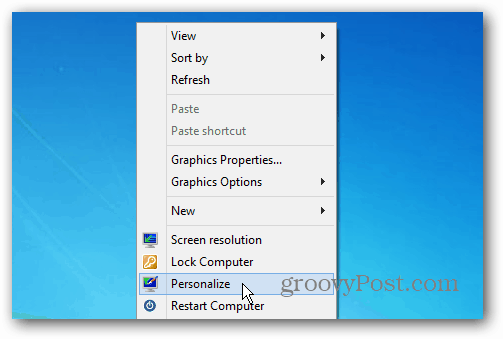
انقر الآن على أيقونة خلفية سطح المكتب في الزاوية اليسرى السفلية من النافذة.
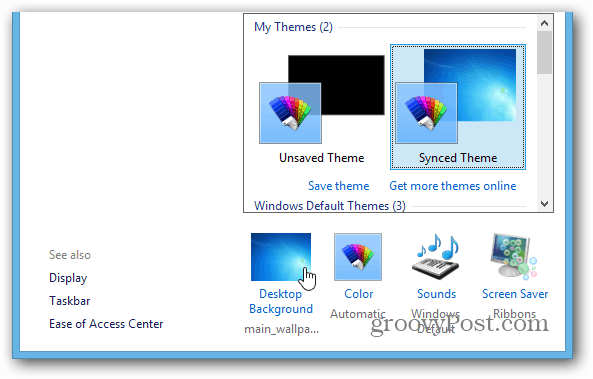
من هناك ، انتقل إلى صورك وحددها جميعًا باستخدام علامة. حدد "تعبئة" لموضع الصورة واختر تأخير 10 ثوانٍ لتغيير الصورة. إذا كنت ترغب في ذلك ، يمكنك أيضًا تحديد "تبديل عشوائي" حتى تظهر صورك بألوان عشوائية في كل مرة. عند الانتهاء ، اضغط على Save Changes وستكون على وشك الانتهاء!
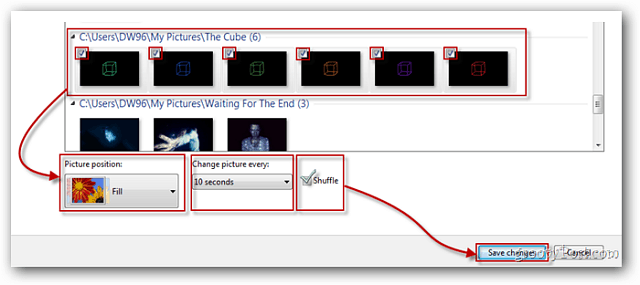
احفظ موضوعك وأعطه اسمًا ستتذكره على حقيقته.
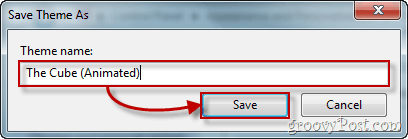
الآن ، استرخ واسترخ واستمتع بخلفية تغيير لونك الجديدة!